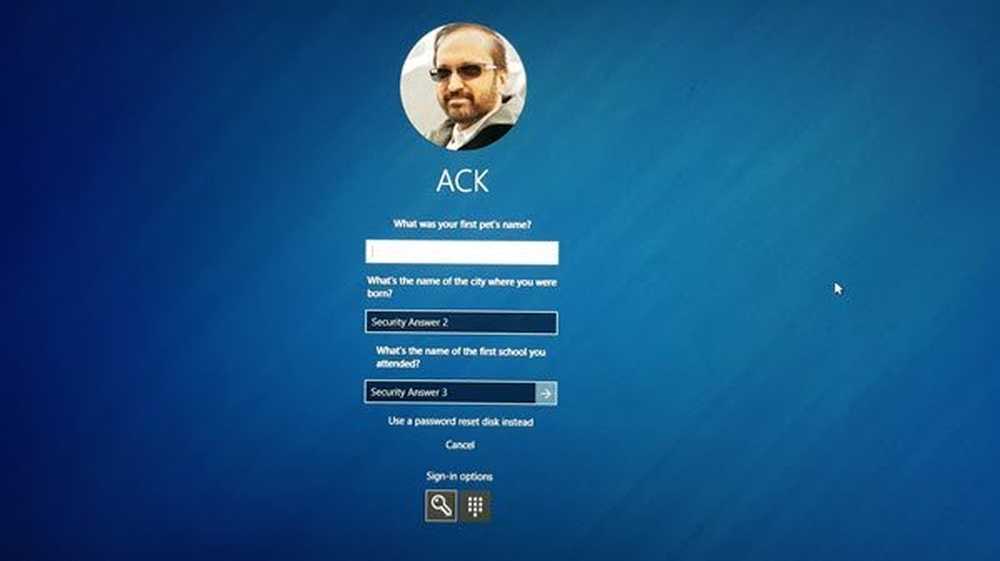Scan toevoegen met Windows Defender naar contextmenu in Windows 8

Een ding ontbreekt in Windows Defender in Windows 8, is een contextmenu met de rechtermuisknop waarmee een gebruiker elke map kan scannen. Onlangs hebben we u verteld hoe u functies van Windows Defender kon toevoegen aan de Desktop klik met de rechtermuisknop op het contextmenu, waarmee u snel toegang hebt tot Windows Defender.
Sommige gebruikers vroegen ons hoe je kon toevoegen Scannen met Windows Defender optie voor een bestand en map. Dankzij een tip van een gastcommentaar op TWC hebben we deze tutorial ontwikkeld. Lees verder om erachter te komen hoe u deze optie kunt toevoegen aan het rechtermuisknopmenu van de map.
Scan toevoegen met Windows Defender naar contextmenu

Eerst zullen we de handmatige methode zien, dan kunnen we gaan voor de automatische oplossing ...
Handmatige methode
1. druk op Windows-toets + R combinatie, type regedt32.exe in Rennen dialoogvenster en druk op Enter om de Register-editor te openen.
2. Navigeer naar de volgende registersleutel:
HKEY_CLASSES_ROOT \ map \ shell
3. Maak een subsleutel in het linkerdeelvenster, noem deze WindowsDefender.

4. Maak in het rechterdeelvenster van de hierboven gemaakte subsleutel twee DWORDS en gebruik de volgende gegevens voor hen:
Pictogram -% ProgramFiles% \\ Windows Defender \\ EppManifest.dll
Hiermee wordt het Windows Defender-pictogram toegevoegd.
MUI - Scannen met Windows Defender
U kunt hier elke tekst gebruiken die u in een incontextmenu wilt weergeven.
5. Nu moeten we een commando toewijzen. Dus maak de subsleutel Commando onder de sleutel WindowsDefender.

6. In het rechterdeelvenster van de hierboven gemaakte subsleutel wijzigt u de standaard DWORD-waarde met de volgende opdracht:
"C: \ Program Files \ Windows Defender \ MpCmdRun.exe" -scan -scantype 3 -SignatureUpdate -file% 1
7. Dat is het. Kies nu een willekeurige map en klik er met de rechtermuisknop op om de scanoptie van Windows Defender te krijgen. Het zal scannen en u zult een opdrachtpromptvenster zien voor enkele seconden. Elke infectie wordt gemeld via dit opdrachtpromptvenster.
Automatische correctie
Als u de handmatige methode niet wilt volgen, hebben we u, om u te helpen meer, een directe registerfix te maken, waarmee u de Scan with Windows defender aan uw contextmenu in Windows 8 kunt toevoegen of verwijderen..
Update - 10 november 2012: het registerbestand is bijgewerkt dankzij de opmerkingen die hieronder zijn gemaakt. Je kunt het downloaden van HIER. Je kunt ook de video bekijken.
Ik hoop dat dit het gebruik van Windows Defender in Windows 8 gemakkelijker voor u maakt!
Microsoft heeft een PowerShell-script beschikbaar gesteld waarmee u Scan with Windows Defender To Context Menu kunt toevoegen. Krijg het hier. U kunt ook Scannen met Windows Defender toevoegen aan contextmenu met behulp van onze Ultieme Windows Tweaker 3.